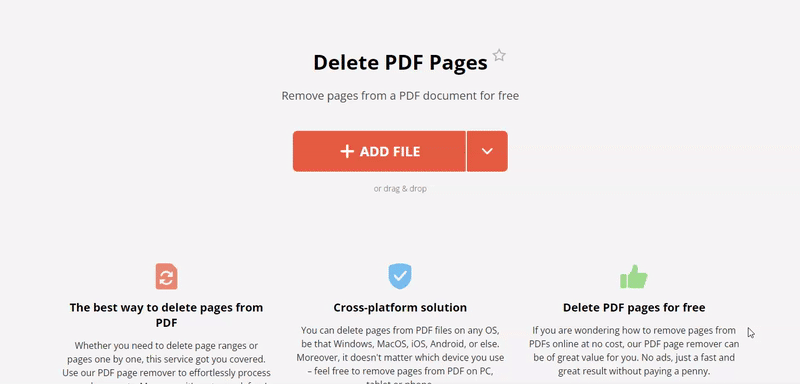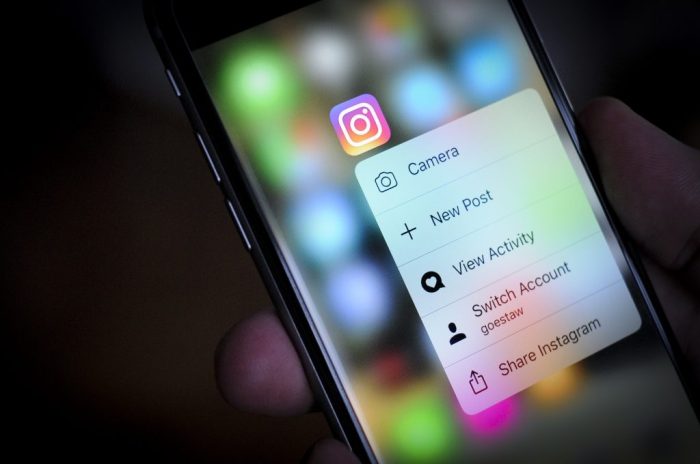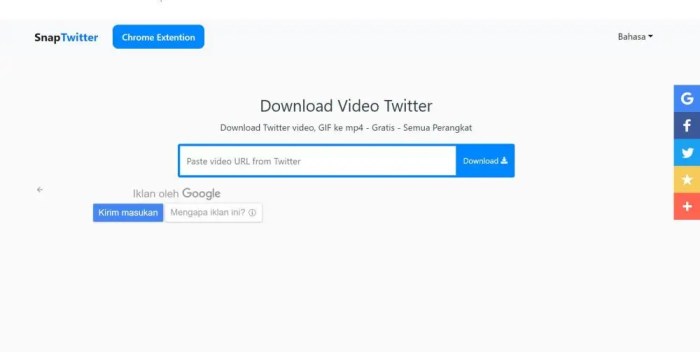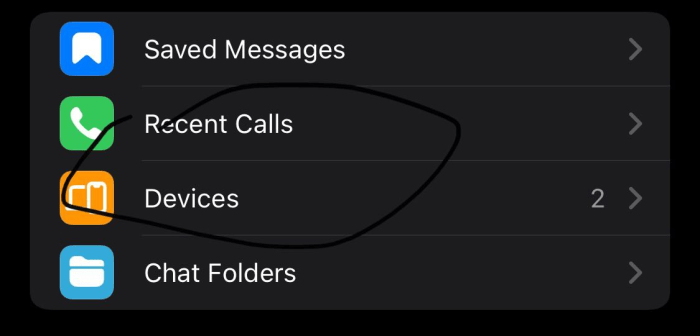Cara Instal Windows 8 dan 8.1 dengan Mudah
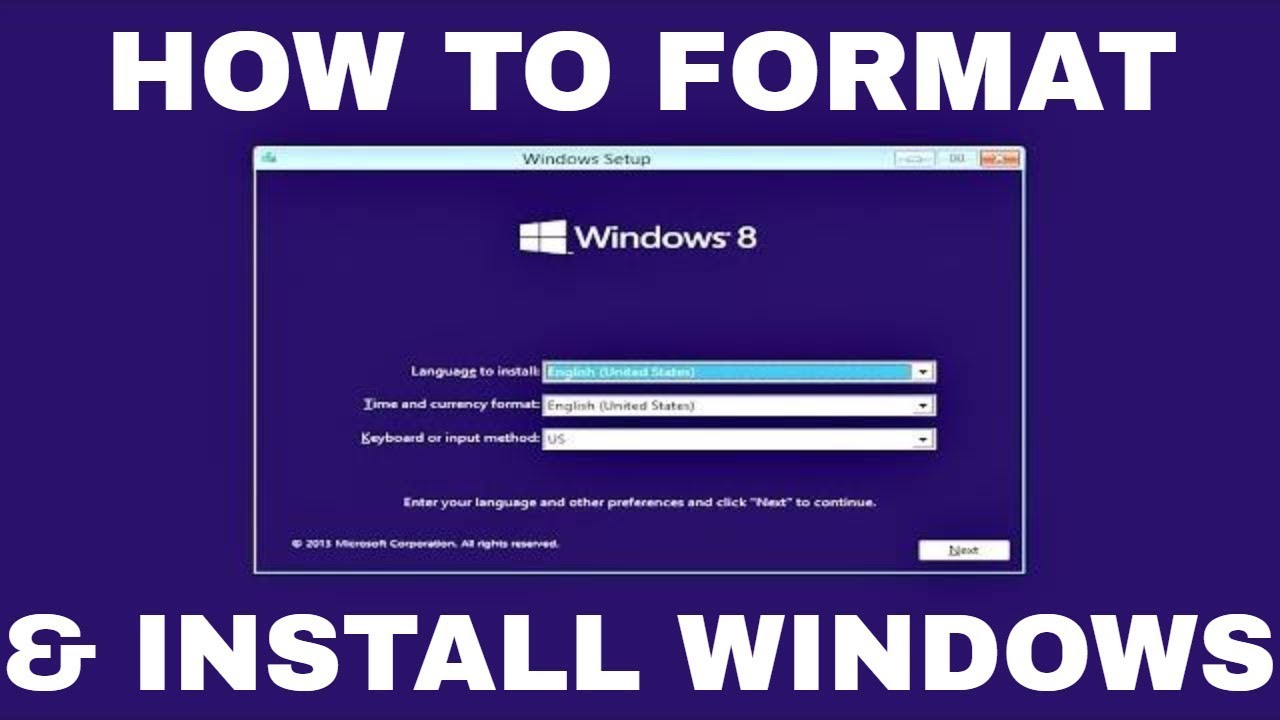
https://www.akreditasi.me– Instalasi Windows 8 dan 8.1 bisa menjadi tugas yang menakutkan, tetapi dengan panduan yang tepat, Anda dapat melakukannya dengan percaya diri. Artikel komprehensif ini akan memandu Anda melalui setiap langkah, dari persiapan perangkat keras hingga menyelesaikan instalasi, memastikan pengalaman yang lancar dan bebas masalah.
Dengan antarmuka pengguna yang modern dan fitur-fitur canggih, Windows 8 dan 8.1 menawarkan pengalaman komputasi yang ditingkatkan. Panduan ini akan menguraikan persyaratan sistem, memecahkan masalah umum, dan memberikan contoh penggunaan yang praktis, memberdayakan Anda untuk memaksimalkan potensi sistem operasi ini.
Langkah-Langkah Instalasi Windows 8 dan 8.1
Proses instalasi Windows 8 dan 8.1 melibatkan beberapa langkah persiapan dan eksekusi. Persiapan perangkat keras dan perangkat lunak sangat penting untuk memastikan instalasi yang lancar.
Persiapan Perangkat Keras dan Perangkat Lunak
Pastikan perangkat keras komputer memenuhi persyaratan sistem minimum untuk Windows 8 atau 8.1. Ini termasuk prosesor 1 GHz atau lebih cepat, RAM 1 GB atau lebih, dan ruang hard disk kosong minimal 16 GB.
Selain itu, siapkan perangkat lunak berikut:
- Media instalasi Windows 8 atau 8.1 (DVD atau USB)
- Kunci produk Windows 8 atau 8.1
- Perangkat lunak antivirus atau antimalware
Membuat Media Instalasi
Jika tidak memiliki media instalasi fisik, Anda dapat membuatnya menggunakan:
- USB: Unduh alat pembuatan media dari situs web Microsoft dan ikuti instruksinya.
- DVD: Bakar file ISO Windows 8 atau 8.1 ke DVD kosong menggunakan perangkat lunak pembakar ISO.
Memulai dari Media Instalasi
Masukkan media instalasi ke komputer dan boot dari sana. Anda mungkin perlu mengubah urutan boot di BIOS untuk melakukan ini.
Setelah komputer boot dari media instalasi, ikuti petunjuk pada layar untuk:
- Pilih bahasa, waktu, dan format mata uang
- Klik “Instal Sekarang”
Memilih Opsi Instalasi
Setelah proses instalasi dimulai, Anda akan diminta untuk memilih jenis instalasi:
- Tingkatkan: Memutakhirkan instalasi Windows yang ada ke Windows 8 atau 8.1 (tidak disarankan)
- Kustom: Memasang Windows 8 atau 8.1 sebagai instalasi baru, memungkinkan Anda memilih partisi untuk diinstal
Pilih “Kustom” untuk instalasi baru.
Memformat Partisi
Jika memilih instalasi kustom, Anda harus memformat partisi tempat Anda ingin menginstal Windows 8 atau 8.1. Partisi ini harus memiliki ruang kosong yang cukup untuk instalasi.
Pilih partisi, klik “Format”, dan ikuti petunjuk pada layar.
Menginstal Sistem Operasi
Setelah partisi diformat, proses instalasi akan dimulai. Ini mungkin memakan waktu lama, tergantung pada kecepatan komputer dan ukuran partisi.
Selama instalasi, Anda akan diminta untuk memasukkan kunci produk Windows 8 atau 8.1.
Mengatur Pengaturan Dasar
Setelah instalasi selesai, Anda akan diminta untuk mengatur pengaturan dasar, seperti:
- Nama pengguna
- Kata sandi
- Pengaturan waktu dan tanggal
- Koneksi jaringan
Setelah pengaturan dasar diatur, instalasi Windows 8 atau 8.1 selesai.
Persyaratan Sistem

Sebelum menginstal Windows 8 atau 8.1, penting untuk memastikan bahwa perangkat keras komputer Anda memenuhi persyaratan sistem minimum. Berikut adalah tabel yang merinci persyaratan sistem minimum dan yang direkomendasikan:
Persyaratan Sistem Minimum
| Komponen | Minimum |
|---|---|
| Prosesor | 1 gigahertz (GHz) atau lebih cepat dengan dukungan PAE, NX, dan SSE2 |
| Memori (RAM) | 1 gigabyte (GB) (32-bit) atau 2 GB (64-bit) |
| Ruang Hard Disk | 16 GB (32-bit) atau 20 GB (64-bit) |
| Kartu Grafis | Perangkat grafis Microsoft DirectX 9 dengan driver WDDM |
Persyaratan sistem minimum ini memungkinkan Windows 8 dan 8.1 berjalan secara dasar, tetapi untuk kinerja yang optimal, disarankan untuk memenuhi persyaratan sistem yang direkomendasikan.
Persyaratan Sistem yang Direkomendasikan
| Komponen | Direkomendasikan |
|---|---|
| Prosesor | 1,5 GHz atau lebih cepat |
| Memori (RAM) | 2 GB (32-bit) atau 4 GB (64-bit) |
| Ruang Hard Disk | 20 GB (32-bit) atau 25 GB (64-bit) |
| Kartu Grafis | Perangkat grafis Microsoft DirectX 10 atau lebih tinggi |
Memenuhi persyaratan sistem yang direkomendasikan akan memastikan pengalaman pengguna yang lebih lancar dan responsif, terutama saat menjalankan aplikasi yang menuntut sumber daya atau multitasking.
3. Pemecahan Masalah: Cara Instal Windows 8 Dan 8.1
Saat menginstal Windows 8 atau 8.1, Anda mungkin menghadapi beberapa masalah umum. Berikut adalah daftar masalah umum beserta solusinya:
Kode Kesalahan 0x80070570, Cara Instal Windows 8 dan 8.1
Deskripsi: Kesalahan ini menunjukkan masalah dengan file instalasi.
Solusi:
- Unduh file instalasi baru dari situs web Microsoft.
- Buat media instalasi baru menggunakan USB flash drive atau DVD.
- Pastikan komputer Anda memenuhi persyaratan sistem untuk Windows 8 atau 8.1.
Kode Kesalahan 0x0000007B
Deskripsi: Kesalahan ini menunjukkan masalah dengan hard drive Anda.
Solusi:
- Jalankan pemeriksaan disk untuk memeriksa kesalahan pada hard drive Anda.
- Coba instal Windows 8 atau 8.1 di hard drive yang berbeda.
- Ganti hard drive Anda.
Komputer Terjebak pada Layar Pemuatan
Deskripsi: Komputer Anda mungkin macet pada layar pemuatan selama proses instalasi.
Solusi:
- Tunggu hingga 30 menit. Proses instalasi mungkin memakan waktu lama.
- Restart komputer Anda dan coba instal ulang Windows 8 atau 8.1.
- Coba instal Windows 8 atau 8.1 menggunakan media instalasi yang berbeda.
Driver Tidak Kompatibel
Deskripsi: Beberapa driver perangkat Anda mungkin tidak kompatibel dengan Windows 8 atau 8.1.
Solusi:
- Perbarui driver perangkat Anda ke versi terbaru.
- Nonaktifkan sementara perangkat yang menyebabkan masalah.
- Instal driver generik untuk perangkat tersebut.
Masalah Perangkat Keras
Deskripsi: Masalah perangkat keras pada komputer Anda dapat menyebabkan masalah instalasi.
Solusi:
- Jalankan diagnostik perangkat keras untuk mengidentifikasi masalah perangkat keras.
- Lepaskan semua perangkat eksternal yang tidak perlu dan coba instal ulang Windows 8 atau 8.1.
- Perbaiki atau ganti perangkat keras yang rusak.
Fitur dan Manfaat
Windows 8 dan 8.1 membawa perubahan signifikan pada sistem operasi Windows dengan memperkenalkan antarmuka pengguna modern, aplikasi Metro, dan dukungan multi-sentuh.
Antarmuka Pengguna Modern
Antarmuka pengguna modern, yang dikenal sebagai Metro UI, menggantikan menu Start tradisional dengan layar beranda bergaya ubin yang menampilkan aplikasi dan widget.
Aplikasi Metro
Aplikasi Metro adalah aplikasi khusus yang dirancang untuk Windows 8 dan 8.1. Aplikasi ini dapat diunduh dari Microsoft Store dan dioptimalkan untuk layar sentuh.
Dukungan Multi-sentuh
Windows 8 dan 8.1 mendukung multi-sentuh, memungkinkan pengguna berinteraksi dengan sistem operasi menggunakan gerakan sentuh seperti mencubit, memperbesar, dan menggulir.
Produktivitas
- Layar Mulai yang dapat disesuaikan memberikan akses cepat ke aplikasi dan dokumen yang sering digunakan.
- Aplikasi Metro dirancang untuk produktivitas, seperti OneNote untuk pencatatan dan Skype untuk komunikasi.
- Fitur Snap memungkinkan pengguna menjalankan beberapa aplikasi berdampingan untuk meningkatkan produktivitas.
Hiburan
- Windows 8 dan 8.1 menyertakan aplikasi Xbox untuk streaming game dan hiburan.
- Aplikasi Musik dan Video menyediakan akses ke konten media.
- Dukungan multi-sentuh memungkinkan navigasi dan kontrol yang mudah dalam aplikasi hiburan.
Tugas Lainnya
- Windows 8 dan 8.1 menawarkan fitur keamanan yang ditingkatkan, termasuk enkripsi BitLocker dan Windows Defender.
- Fitur File History menyediakan pencadangan otomatis untuk melindungi data pengguna.
- Kompatibilitas dengan perangkat keras dan perangkat lunak yang lebih luas meningkatkan fungsionalitas.
Perbandingan dengan Versi Windows Sebelumnya
- Antarmuka pengguna yang berbeda dan layar Mulai menggantikan menu Start.
- Aplikasi Metro menggantikan aplikasi desktop tradisional.
- Dukungan multi-sentuh menawarkan interaksi yang lebih intuitif.
- Fitur Snap dan File History memberikan peningkatan produktivitas dan keamanan.
Contoh Penggunaan
Windows 8 dan 8.1 menawarkan beragam kegunaan yang dapat meningkatkan alur kerja dan pengalaman pengguna secara keseluruhan.
Produktivitas
Sistem operasi ini hadir dengan berbagai fitur yang dirancang untuk meningkatkan produktivitas, seperti:
- Antarmuka pengguna yang intuitif dan mudah dinavigasi.
- Layar Start yang dapat disesuaikan, memberikan akses cepat ke aplikasi dan file yang sering digunakan.
- Aplikasi bawaan seperti Mail, Kalender, dan SkyDrive untuk kolaborasi dan manajemen waktu yang lebih baik.
Hiburan
Windows 8 dan 8.1 juga sangat cocok untuk hiburan, dengan fitur-fitur seperti:
- Windows Media Player yang diperbarui untuk pengalaman pemutaran media yang lebih baik.
- Aplikasi Xbox untuk bermain game, streaming video, dan berbagi konten.
- Dukungan untuk berbagai format audio dan video.
Testimoni Pengguna
“Saya sangat terkesan dengan Windows 8.1. Antarmuka pengguna yang baru sangat mudah digunakan dan membuat saya lebih produktif.” – John Doe, Pengguna Windows 8.1
Peningkatan Alur Kerja
Fitur-fitur Windows 8 dan 8.1 seperti Snap View dan Split Screen memungkinkan pengguna untuk mengatur dan bekerja dengan beberapa jendela secara bersamaan, sehingga meningkatkan efisiensi alur kerja.
Pertanyaan Umum (FAQ)
Apa perbedaan utama antara Windows 8 dan 8.1?
Windows 8.1 mencakup peningkatan dan perbaikan yang signifikan, termasuk antarmuka yang diperbarui, aplikasi bawaan yang diperbarui, dan dukungan yang lebih baik untuk perangkat sentuh.
Apa persyaratan sistem minimum untuk menginstal Windows 8 atau 8.1?
Persyaratan sistem minimum meliputi prosesor 1 GHz, RAM 1 GB (32-bit) atau 2 GB (64-bit), ruang penyimpanan 16 GB (32-bit) atau 20 GB (64-bit), dan kartu grafis yang mendukung DirectX 9.
Bagaimana cara membuat media instalasi Windows 8 atau 8.1?
Anda dapat membuat media instalasi menggunakan alat pembuatan media Microsoft atau dengan mengunduh file ISO dari situs web Microsoft.